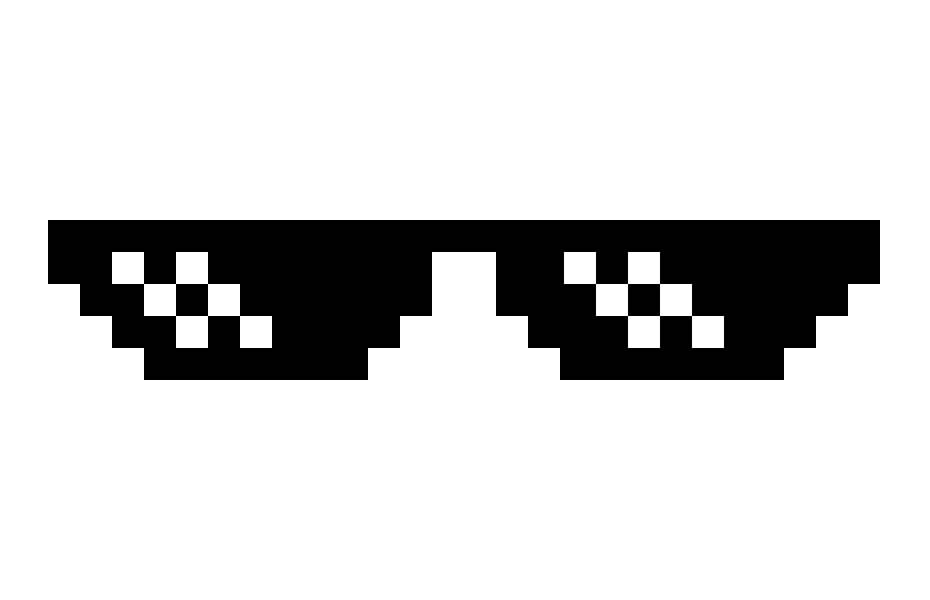WSLでCAN-USBを使う
環境
| 項目 | 値 |
|---|---|
| WSL | バージョン2 |
| コンテナ | Ubuntu-22.04 |
| docker | docker for windows(Hyper-V) |
> wsl -v
WSL バージョン: 2.2.4.0
カーネル バージョン: 5.15.153.1-2
WSLg バージョン: 1.0.61
MSRDC バージョン: 1.2.5326
Direct3D バージョン: 1.611.1-81528511
DXCore バージョン: 10.0.26091.1-240325-1447.ge-release
Windows バージョン: 10.0.19045.4529
はじめに
仮想マシンは便利ですが,外部機器との接続やネットワークの設定が面倒だということで疎遠になっている人が多いと思います.
この記事では,CAN-USB変換機をwsl2で使えるようにしたので共有します.
結構簡単なことなのですが,意外と他言語含めて情報が無いんですよね.ということで書きました.
使用機器
SH-C30A
というものを買いました.
Amazonで三千円くらいと電子工作している人からするとぼったくり価格なのですが,stm32で簡単にDFUモードで立ち上げられたりとか,終端抵抗のスイッチがあったりと
便利そうなのでこれにしました.
ドキュメントには「linuxではドライバは要らないよ」と書いてあったのですが,それは一般的なlinuxカーネルを使用している場合です.
確認のため,ネイティブインストールされたlinuxで接続したら,gs_usb
というものを使用していることが分かりました.
USB機器のバインド
windowsのデバイスマネージャーで認識していることを確認します.

usbipd
microsoftのページ に詳しく書かれています.
接続されているデバイスのバスIDを調べます.
| ステータスがSharedになっているのは気にしないでください.一度,attachしたら戻らなくなりました,実際には共有されていません.
> usbipd list
BUSID VID:PID DEVICE STATE
9-4 1d50:606f candleLight USB to CAN adapter, candleLight firmware upgr... Shared
attachします.
> usbipd attach --wsl --busid <busid>
使い終わったらdetachしてホストに返してあげましょう. usbipd detach --busid <busid>
コンテナ側
USBデバイスの一覧にあることを確認します.
$ lsusb
Bus 001 Device 002: ID 1d50:606f OpenMoko, Inc. Geschwister Schneider CAN adapter
カーネルのビルド
- このgithubイシューが参考になりました.
このままではsocketCANとして扱えないので,ドライバを有効化します.
そのまえに一応wslのバックアップをしておきましょう.
| 結構ファイルサイズが大きくなります,私のは20GBくらいになりました.
# windows側
> wsl --export <コンテナのディストリビューション名> hoge-path/hoge.tar
では始めましょう.コンテナ上で行ってください.
wslのカーネルソースをcloneして使用するカーネルのバージョンにブランチを切ります.
$ git clone https://github.com/microsoft/WSL2-Linux-Kernel
$ cd WSL2-Linux-Kernel
$ git checkout `uname -r`
現在使用しているconfigファイルを持ってきます.
$ cat /proc/config.gz | gunzip > .config
コンフィグの設定
GUIからコンフィグを設定します.
$ make prepare modules_prepare
$ make menuconfig
こんな感じの画面が出てきたら,
Networking suppport —> CAN bus subsystem support をMにします.
| ちなみに,カーネル内に直接ビルドするのが(Y)でモジュールとしてビルドするのが(M)になります.

CAN Device Drivers —>
からvcanとslcanはMにしておきます.
CAN USB interfaces —>
から使用するドライバをMにしておきます.
.configというデフォルトの名前で保存しておきます.
これでも良いんですが,直接.configを開いても良いです.というか,そっちの方が楽です.
canの設定があるところを見つけて編集します.こちらはインタフェースの設定が略称で書いてあるので分かりやすいです.
CONFIG_CAN=m
CONFIG_CAN_RAW=m
CONFIG_CAN_BCM=m
CONFIG_CAN_GW=m
# CONFIG_CAN_J1939 is not set
# CONFIG_CAN_ISOTP is not set
#
# CAN Device Drivers
#
CONFIG_CAN_VCAN=m
# CONFIG_CAN_VXCAN is not set
CONFIG_CAN_SLCAN=m
CONFIG_CAN_DEV=m
CONFIG_CAN_CALC_BITTIMING=y
# CONFIG_CAN_KVASER_PCIEFD is not set
# CONFIG_CAN_C_CAN is not set
# CONFIG_CAN_CC770 is not set
# CONFIG_CAN_IFI_CANFD is not set
# CONFIG_CAN_M_CAN is not set
# CONFIG_CAN_PEAK_PCIEFD is not set
# CONFIG_CAN_SJA1000 is not set
# CONFIG_CAN_SOFTING is not set
#
# CAN USB interfaces
#
# CONFIG_CAN_8DEV_USB is not set
# CONFIG_CAN_EMS_USB is not set
# CONFIG_CAN_ESD_USB2 is not set
# CONFIG_CAN_ETAS_ES58X is not set
CONFIG_CAN_GS_USB=m
# CONFIG_CAN_KVASER_USB is not set
# CONFIG_CAN_MCBA_USB is not set
# CONFIG_CAN_PEAK_USB is not set
# CONFIG_CAN_UCAN is not set
# end of CAN USB interfaces
# CONFIG_CAN_DEBUG_DEVICES is not set
# end of CAN Device Drivers
CONFIG_LOCALVERSION="-microsoft-standard-WSL2"を変えればuname -rしたときのカーネル名が変えられます.
素晴らしい名前を付けてあげましょう.
必要なものをインストールしてコンパイルします.
$ sudo apt update
$ sudo apt install -y build-essential flex bison libssl-dev libelf-dev dwarves libncurses-dev
$ make -j 10
$ make modules_install
$ make install
正常終了したら生成されたカーネルをwindowsの方にもっていきます.
$ cp arch/x86/boot/bzImage /mnt/c/Users/<ユーザー名>/wsl_kernel
windows側で.wslconfigを以下のように編集します.
# windows側
[wsl2]
kernel = C:\\Users\\<ユーザー名>\\wsl_kernel
wslを再起動します.
# windows側
> wsl --shutdown
> wsl
通信する
再起動しましたので,usbipdでattachしなおします.
そして,ドライバが認識していることを確認します.
$ dmesg
・
・
・
[ 1108.916314] usb 1-1: New USB device found, idVendor=1d50, idProduct=606f, bcdDevice= 0.00
[ 1108.916318] usb 1-1: New USB device strings: Mfr=1, Product=2, SerialNumber=3
[ 1108.916319] usb 1-1: Product: candleLight USB to CAN adapter
[ 1108.916320] usb 1-1: Manufacturer: bytewerk
[ 1108.916321] usb 1-1: SerialNumber: 0032002B5546570C20363531
[ 1108.933221] CAN device driver interface
[ 1108.936401] gs_usb 1-1:1.0: Configuring for 1 interfaces
[ 1108.937060] usbcore: registered new interface driver gs_usb
$ ip a
・
・
・
3: can0: <NOARP,ECHO> mtu 16 qdisc noop state DOWN group default qlen 10
link/can
使用するにはカーネルモジュールをロードする必要があります. また,デバイスの状態を有効化します.
$ sudo modprobe can
$ sudo modprobe can-raw
$ sudo modprobe vcan
$ sudo ip link set can0 type can bitrate <ボーレート>
$ sudo ip link set can0 up
candumpで受信したパケットを確認します.
何かを繋いで以下のように表示されればOKです.
$ sudo apt install can-utils
$ candump can0 -x
can0 RX - - 000 [8] 00 00 00 00 00 00 00 00
dockerコンテナで使用する
頑張ったけどできませんでした...
--network=hostにしたりvcanを使用したりしましたが,認識しませんでした.また挑戦し,出来たら更新したいと思います.